Введение
Скриншоты на MacBook необходимы для захвата информации, обмена контентом или документирования доказательств на экране. Чтобы максимально эффективно использовать этот инструмент, важно знать, куда попадают ваши скриншоты после их создания. Это руководство охватывает все, от мест для сохранения по умолчанию до настройки, помогая вам легко управлять вашими скриншотами.
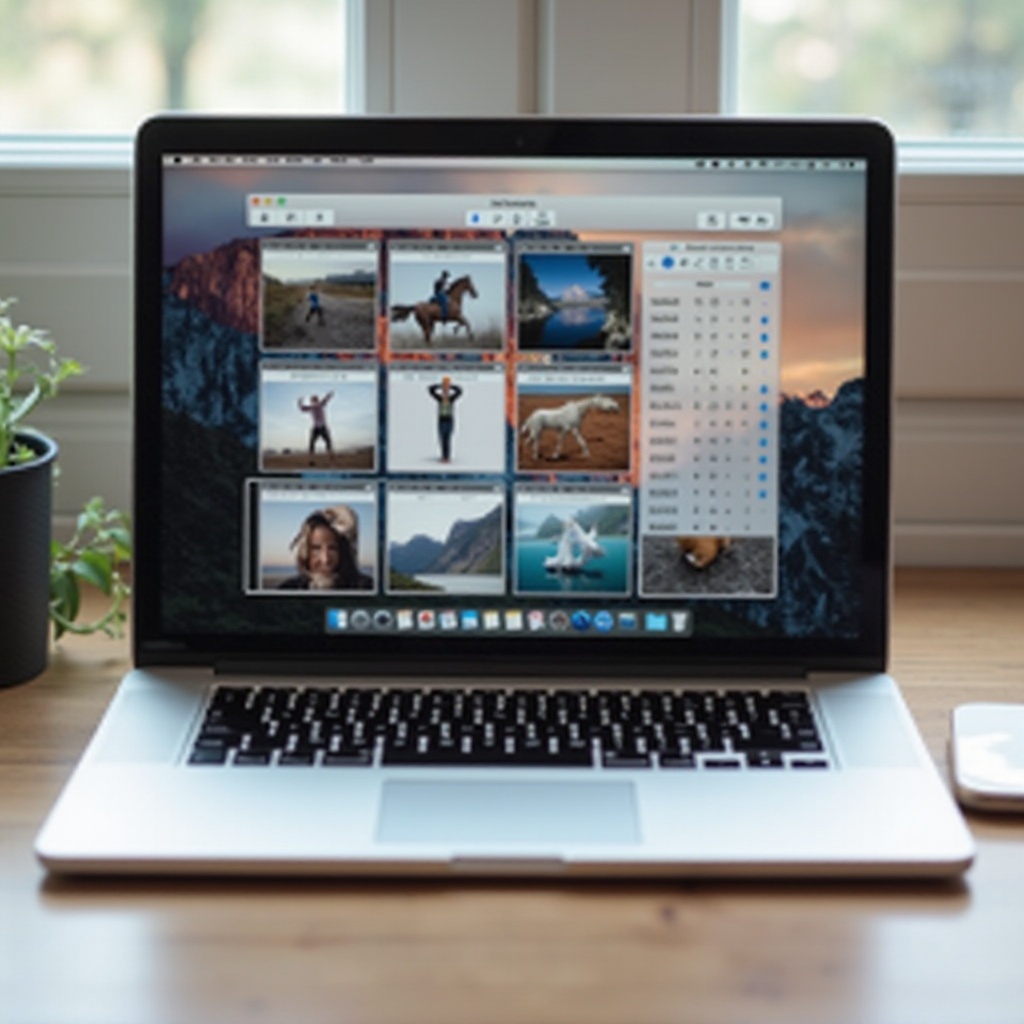
Понимание скриншотов на MacBook
На MacBook скриншот представляет собой изображение текущего дисплея. В зависимости от ваших потребностей, вы можете сделать снимок всего экрана, выбранного окна или захватить определенную область. Хотя создание скриншотов довольно просто, их управление требует понимания их мест хранения. Организованность ключевая для избежания беспорядка на рабочем столе и обеспечения быстрого доступа к вашим снимкам.
Где сохраняются скриншоты на MacBook?
Местоположение по умолчанию для сохранения скриншотов на MacBook обычно – рабочий стол, где файлы именуются последовательно. Хотя это позволяет вам видеть последние снимки, частое использование может привести к бардаку, создавая проблемы с поиском файлов.
- Местоположение по умолчанию: Скриншоты по умолчанию сохраняются на рабочем столе, маркированные датой и временем.
- Поиск скриншотов:
- Finder: Перейдите в ‘Рабочий стол’ в боковой панели Finder.
- Spotlight: Используйте Command + Space, введите ‘Снимок экрана’ и нажмите Enter для быстрого доступа.
Понимание местоположения по умолчанию – первый шаг к улучшению вашей стратегии управления файлами.

Как изменить место сохранения скриншотов по умолчанию
Если ваш рабочий стол часто выглядит хаотично из-за разбросанных скриншотов, подумайте об изменении их места сохранения. macOS позволяет вам настроить, где будут храниться скриншоты, что упрощает поддержание порядка на рабочем месте.
Вот как настроить хранилище скриншотов:
1. Используйте Command + Shift + 5, чтобы открыть панель инструментов для скриншотов.
2. Нажмите ‘Опции’.
3. Выберите предпочтительное место назначения в разделе ‘Сохранить в,’ например, Документы или вновь созданную папку.
Перенаправление скриншотов в определенные папки, включая облачные хранилища, такие как iCloud, способствует лучше организованности и доступу с нескольких устройств.
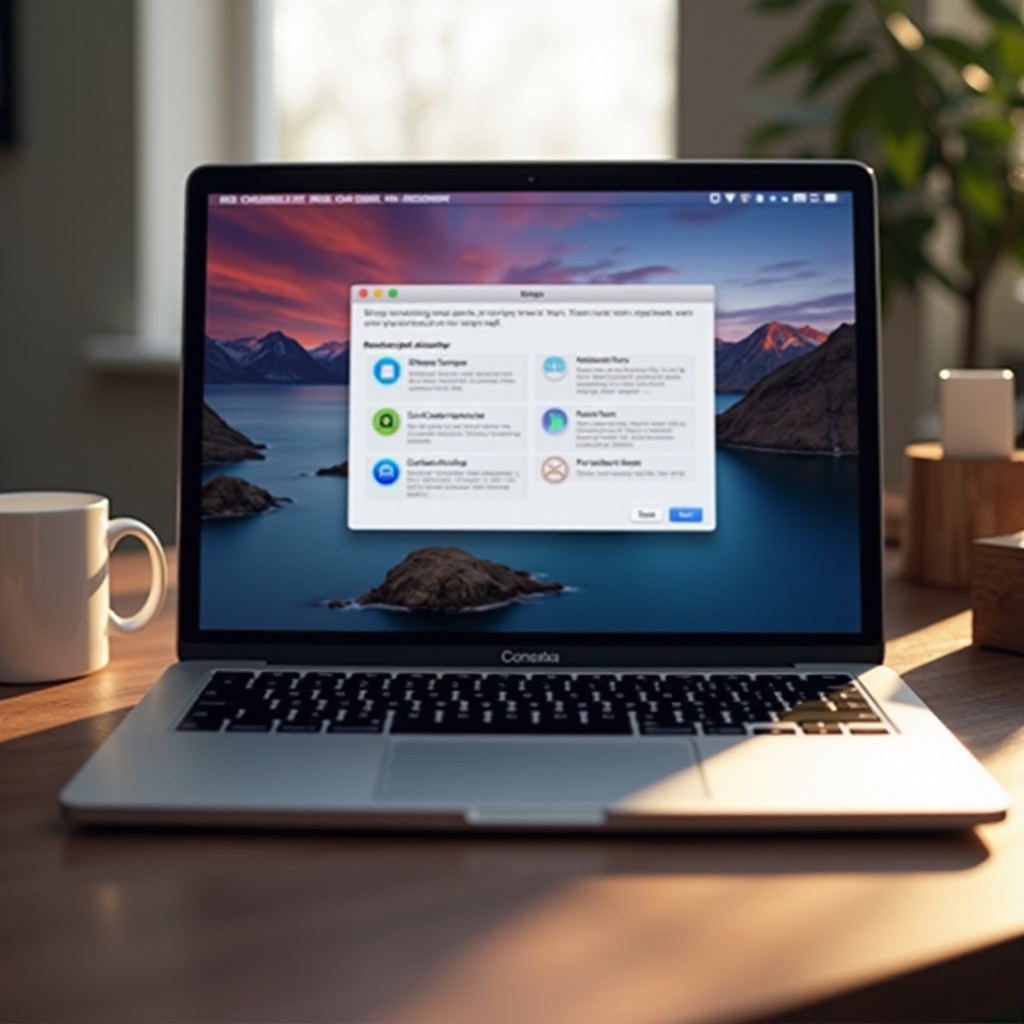
Советы по организации ваших скриншотов
После назначения папки для скриншотов следующим шагом является эффективная организация. Структурированный подход экономит время и помогает поддерживать эффективность системы.
Стратегии организации включают:
– Использование встроенных инструментов: используйте систему тегирования macOS для категоризации скриншотов. Щелкните правой кнопкой мыши по файлу, выберите ‘Теги’ и определите их в соответствии с вашими потребностями.
– Применение сторонних решений: приложения такие как CleanMyMac X или Hazel автоматизируют задачи организации, сортируя файлы на основе индивидуальных правил.
– Синхронизация с облачным хранилищем: храните скриншоты в таких сервисах, как iCloud или Dropbox для бесшовного доступа и резервного копирования.
Эти методы обеспечивают, чтобы ваша библиотека скриншотов оставалась организованной и легкой для навигации.
Устранение распространенных проблем со скриншотами
Хотя создание скриншотов обычно просто, иногда могут возникать проблемы. Будь то скриншоты, которые не сохраняются или не могут быть найдены, эти решения могут помочь.
- Скриншоты не сохраняются: проверьте достаточно ли места для хранения. Полное хранилище может предотвратить новые сохранения файлов.
- Неправильное место сохранения: проверьте назначенную папку для сохранения, используя опции Command + Shift + 5.
- Поврежденные файлы: перезагрузите Mac, чтобы обновить системные процессы и решить проблему с поврежденными скриншотами.
Быстрое устранение неполадок поддерживает плавность рабочего процесса и пригодность скриншотов для использования.
Лучшие практики для эффективного использования скриншотов
Эффективное использование скриншотов включает в себя больше, чем просто создание изображений. Включая стратегические практики, вы можете максимизировать полезность и доступность своих скриншотов.
Рассмотрите эти лучшие практики:
– Регулярное обслуживание: периодически просматривайте и очищайте вашу коллекцию скриншотов, чтобы удалить устаревшие или ненужные файлы.
– Описательные имена: переименовывайте скриншоты с полезными идентификаторами вместо оставления имен по умолчанию.
– Стратегии резервного копирования: регулярно создавайте резервные копии скриншотов, чтобы избежать потери важных изображений из-за случайного удаления или системных сбоев.
Внедряя эти техники, вы можете повысить продуктивность и поддерживать упорядоченное цифровое окружение.
Заключение
Понимание и управление местами сохранения скриншотов на вашем MacBook повышает продуктивность и помогает поддерживать организованность вашего цифрового пространства. От настройки настроек сохранения по умолчанию до применения стратегий организации, это руководство предоставляет инструменты для эффективного управления скриншотами. С этими знаниями ваши скриншоты будут способствовать работе, а не загромождать ее.
Часто задаваемые вопросы
Как сделать снимок экрана с задержкой на MacBook?
Чтобы сделать снимок экрана с задержкой, нажмите Command + Shift + 5, чтобы открыть панель инструментов для снимков экрана. Выберите ‘Опции’ и выберите задержку таймера. Экран будет заснят через установленное время.
Почему мои снимки экрана не появляются в папке по умолчанию?
Если снимки экрана не появляются в ожидаемом месте, проверьте настройки снимков экрана, используя Command + Shift + 5, чтобы подтвердить назначенную папку для сохранения. Убедитесь, что в выбранном месте достаточно свободного места.
Могу ли я сохранять снимки экрана напрямую на внешний диск?
Да, вы можете сохранять снимки экрана напрямую на внешний диск. Используйте панель инструментов для снимков экрана (Command + Shift + 5), выберите ‘Опции’ и выберите ваш внешний диск в качестве места сохранения. Убедитесь, что диск подключен каждый раз, когда вы делаете снимок экрана, чтобы избежать ошибок.
